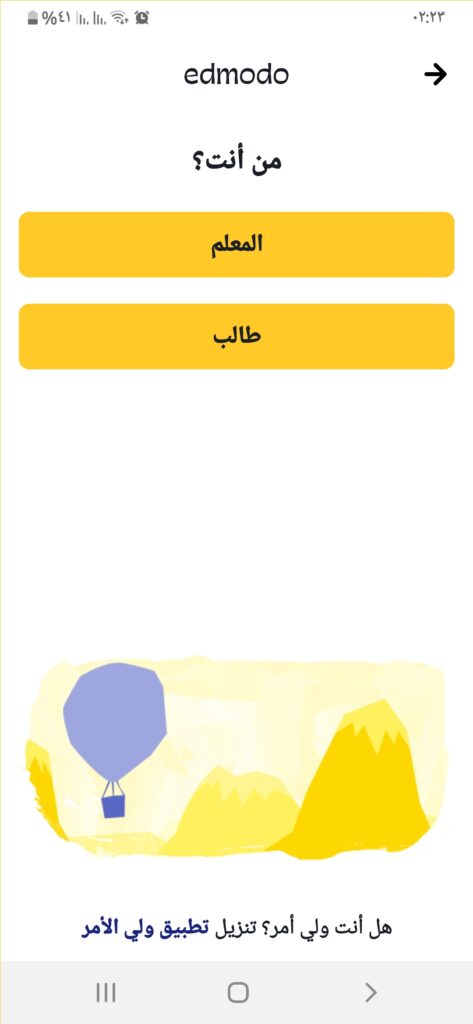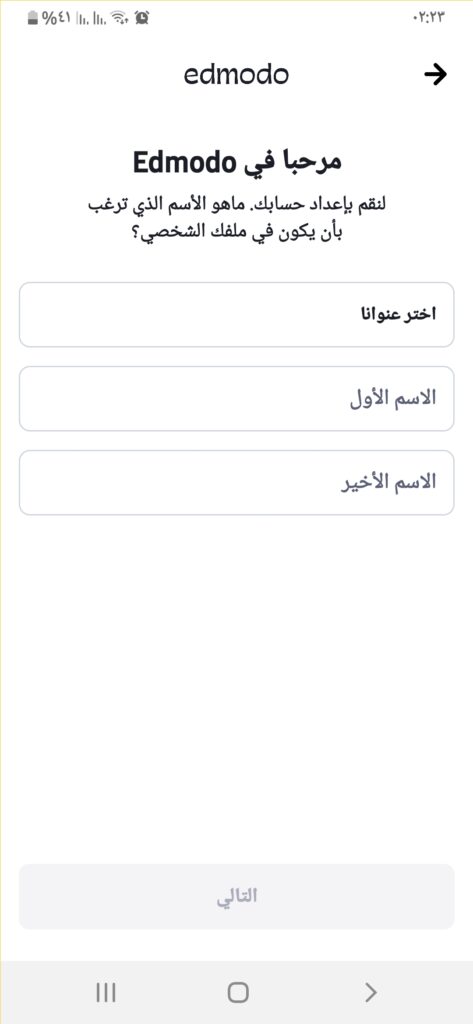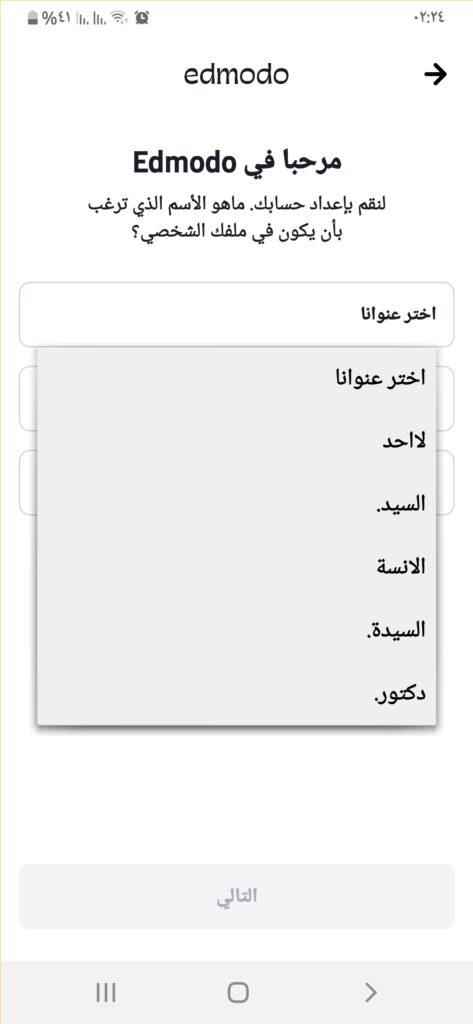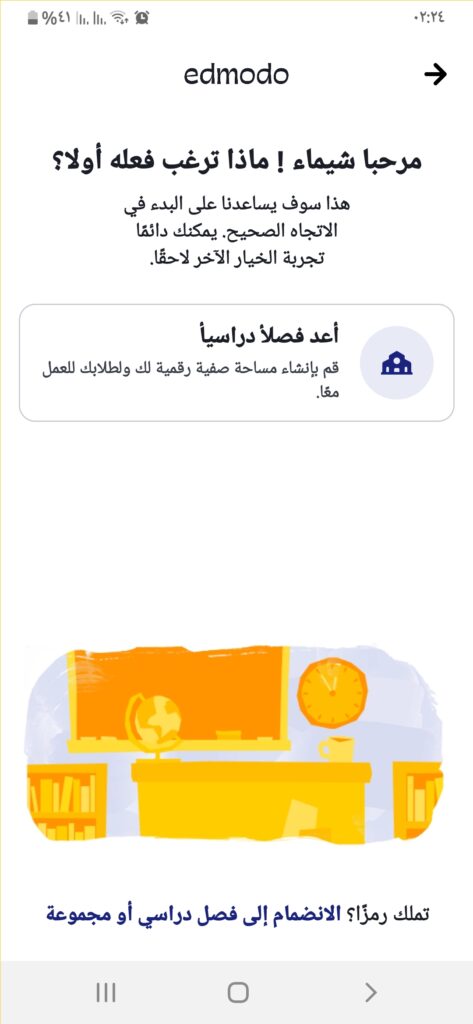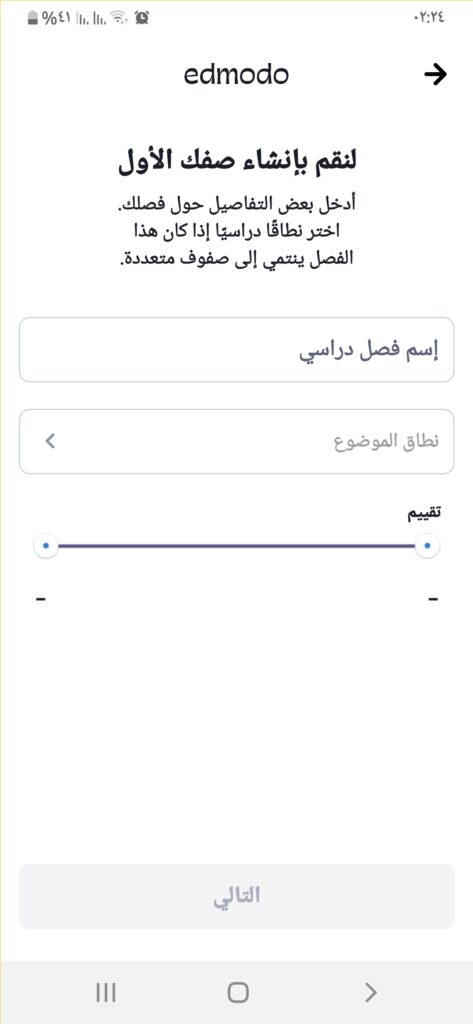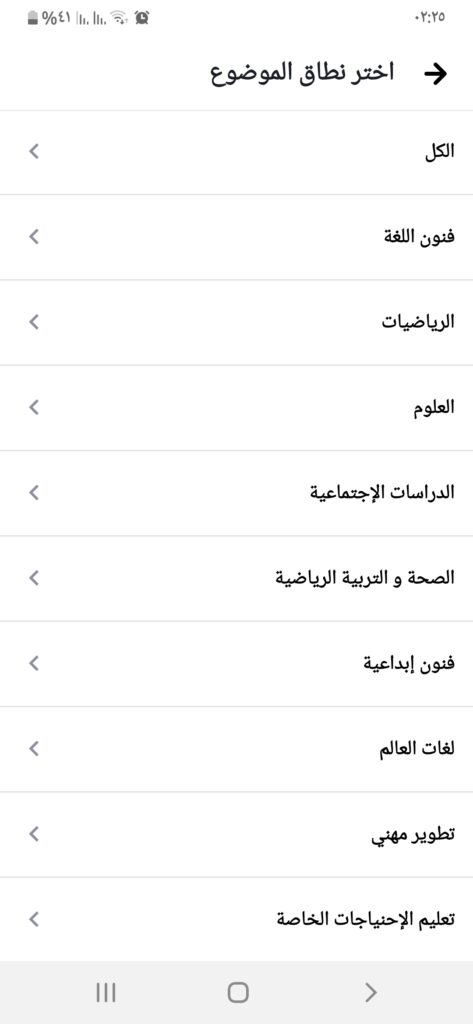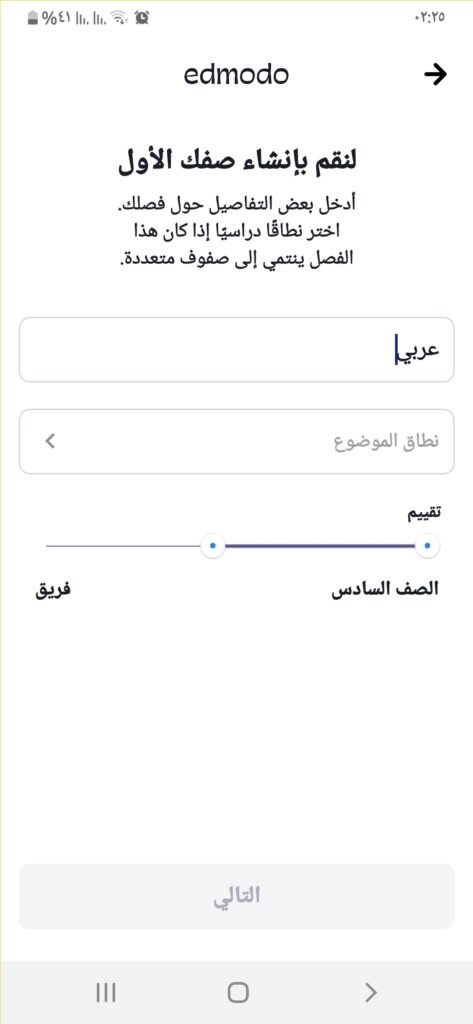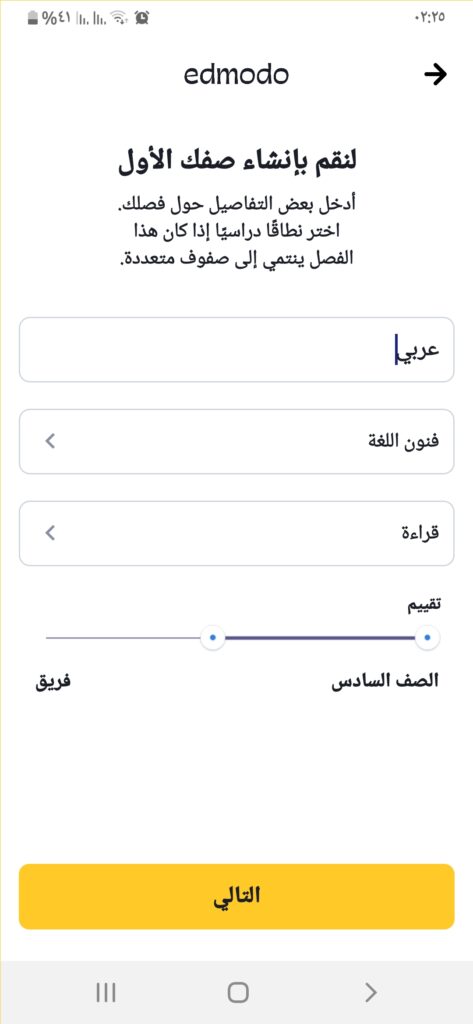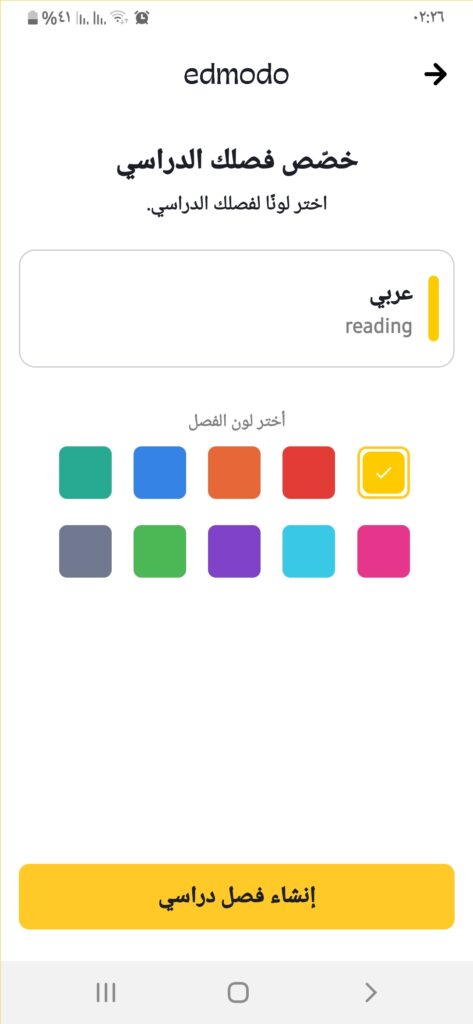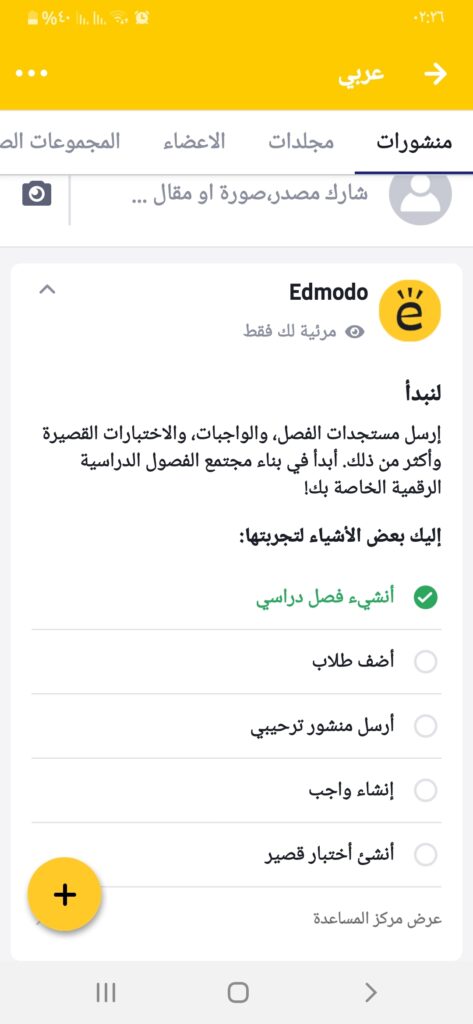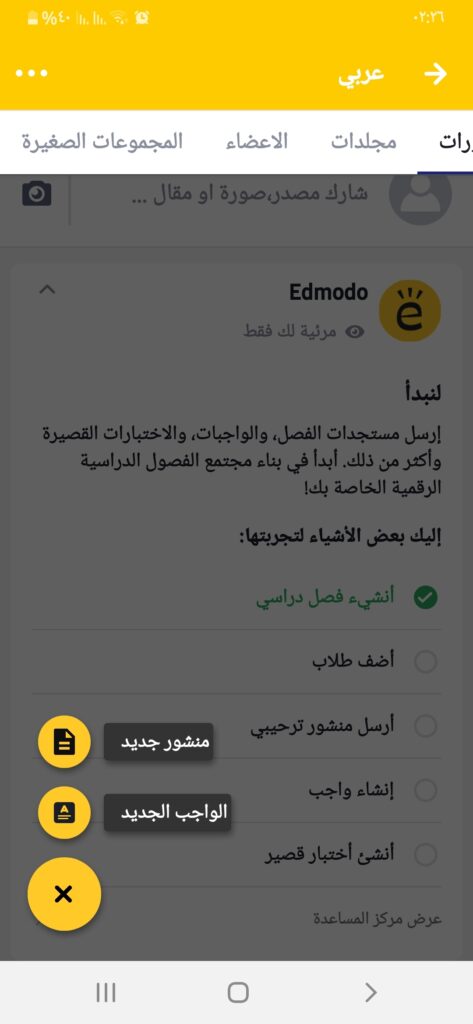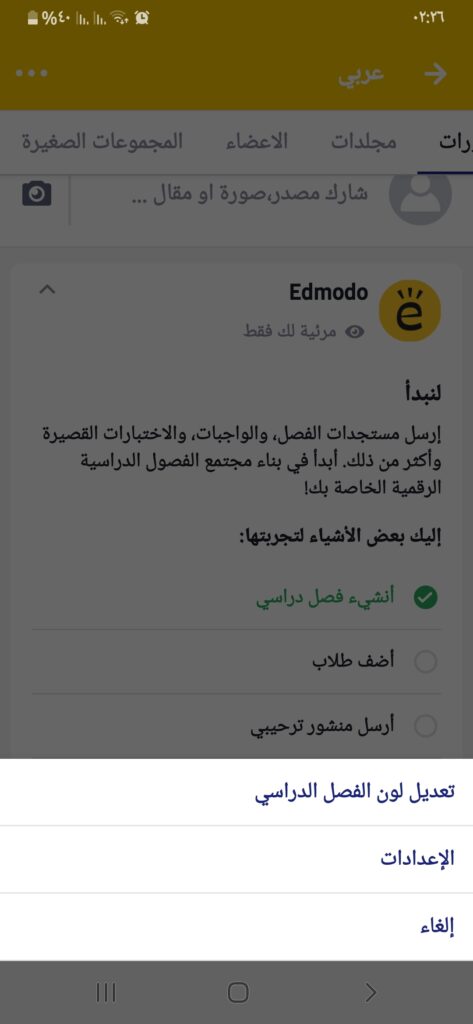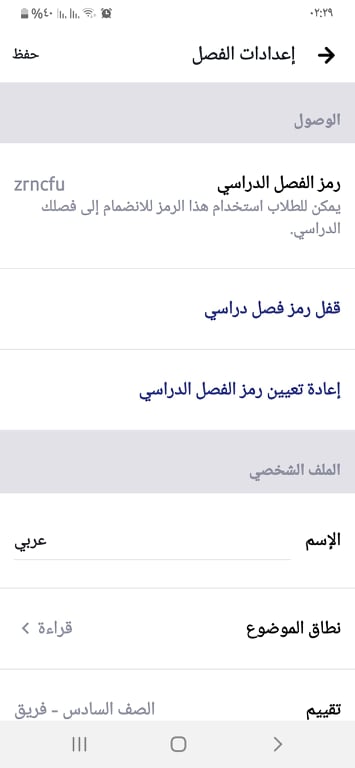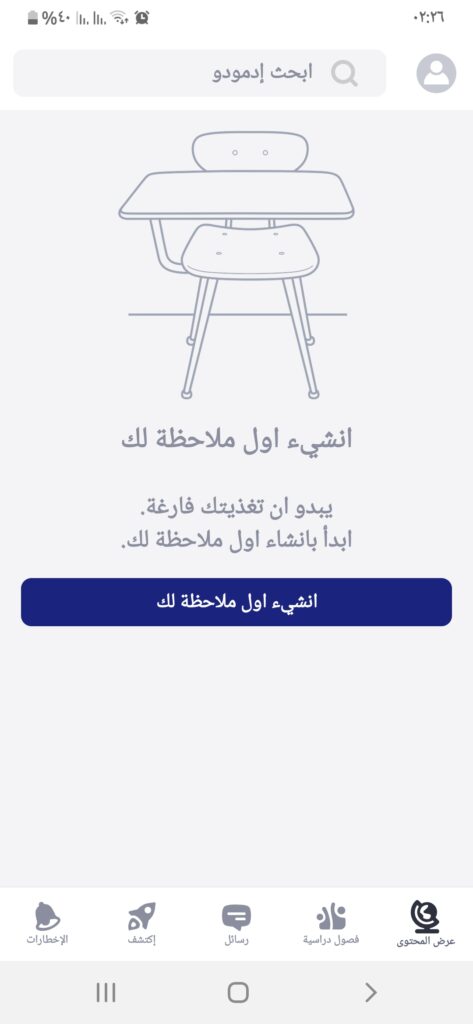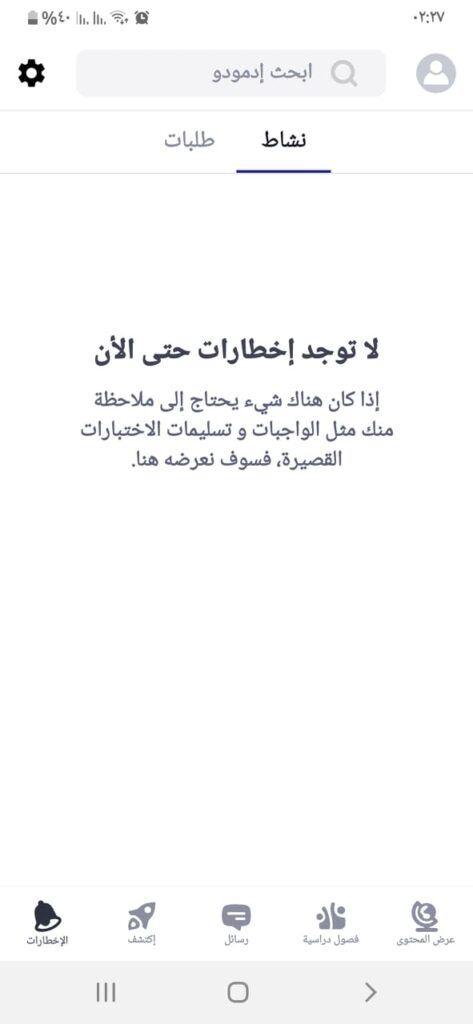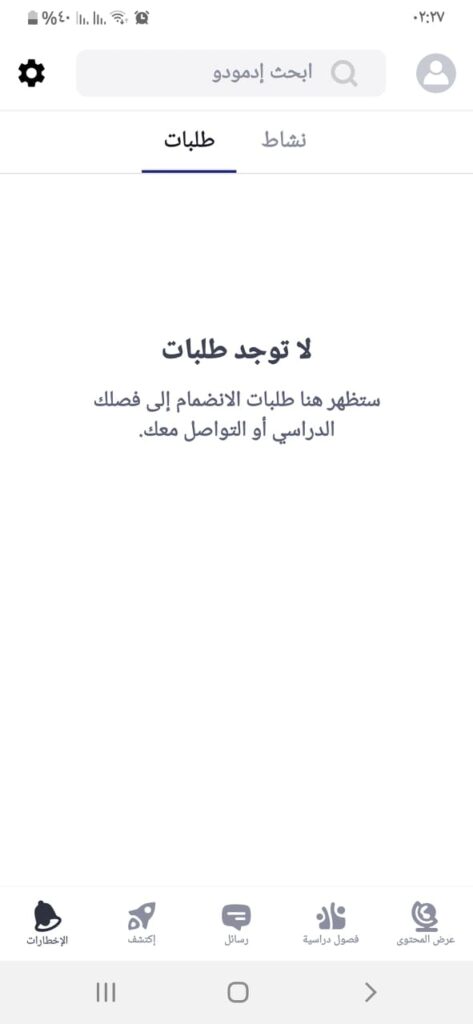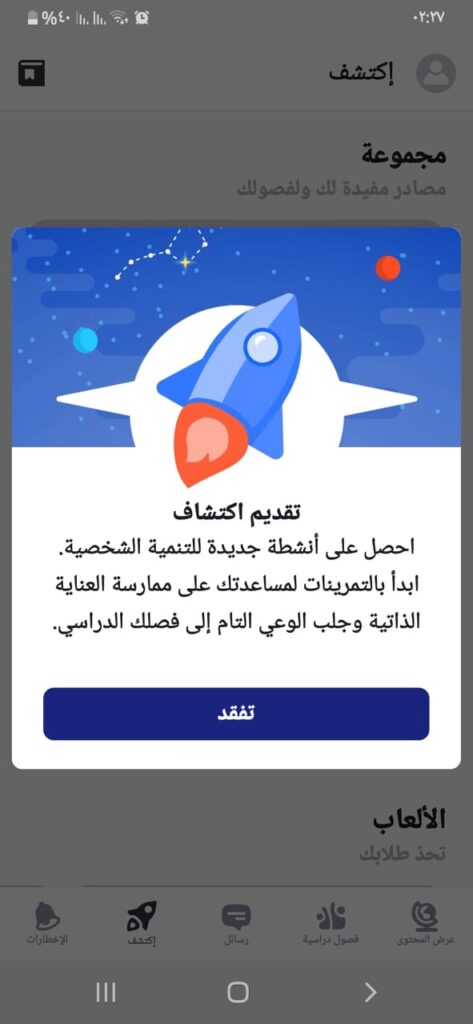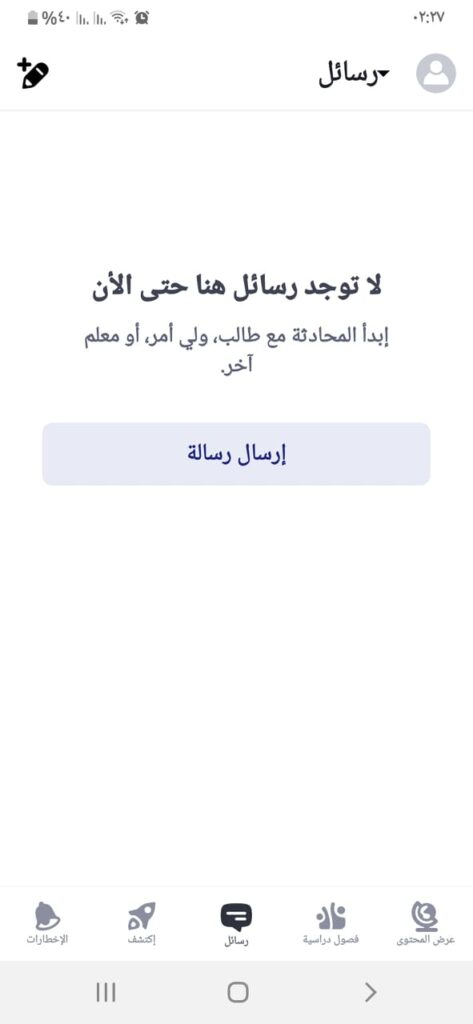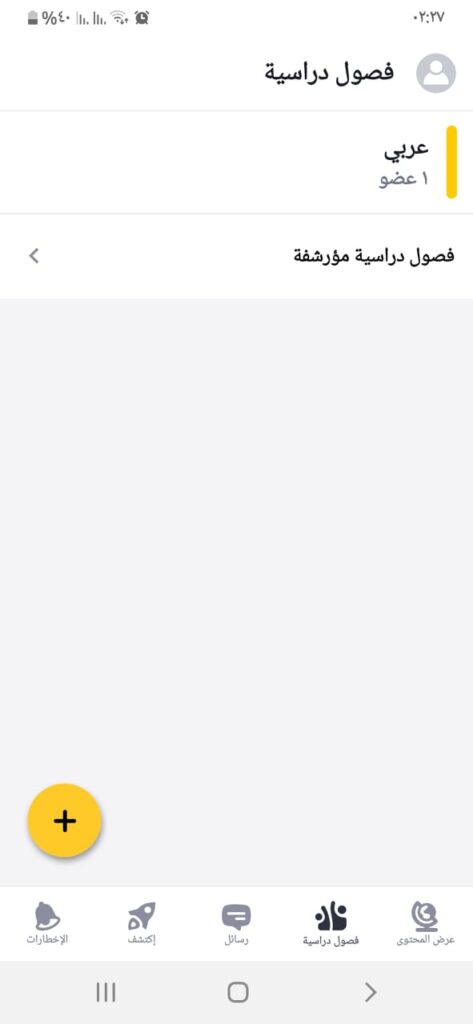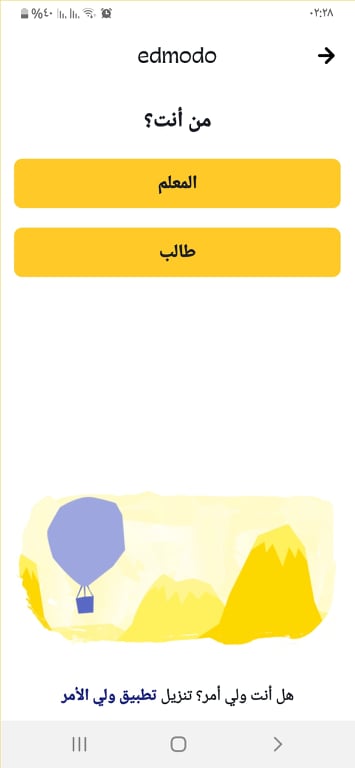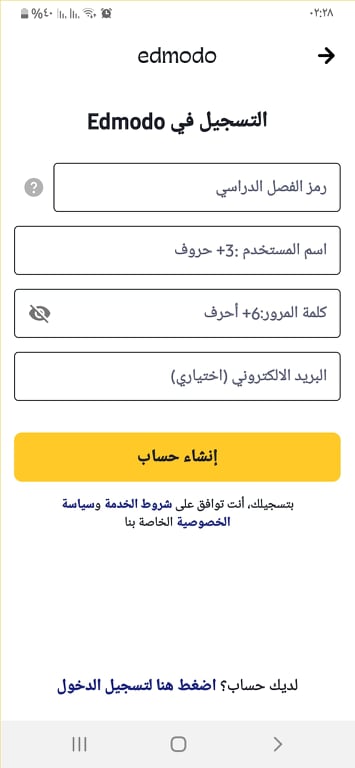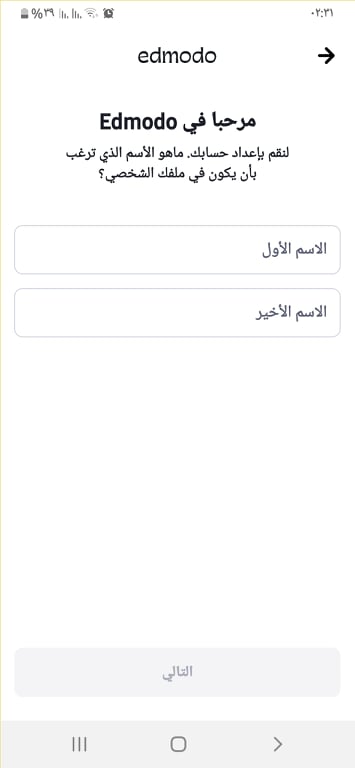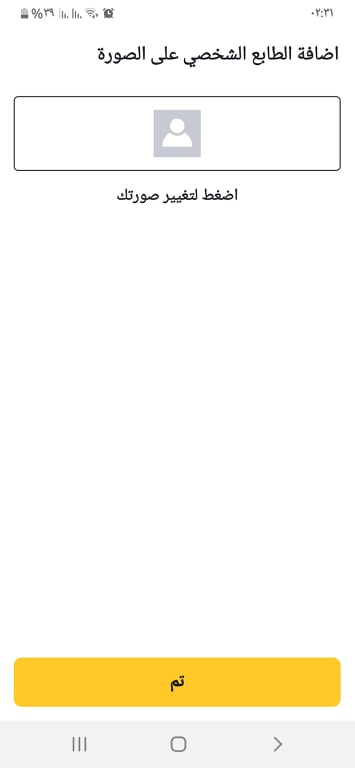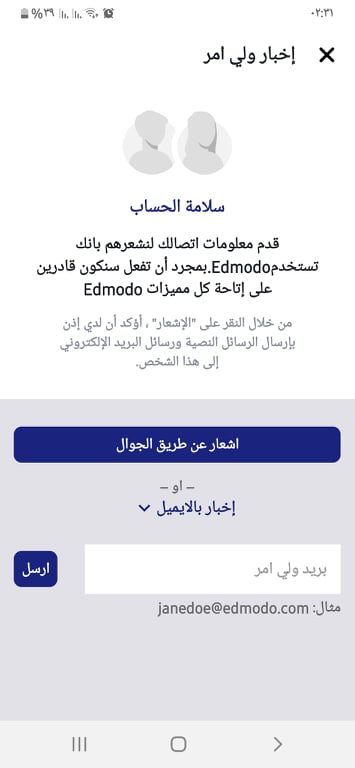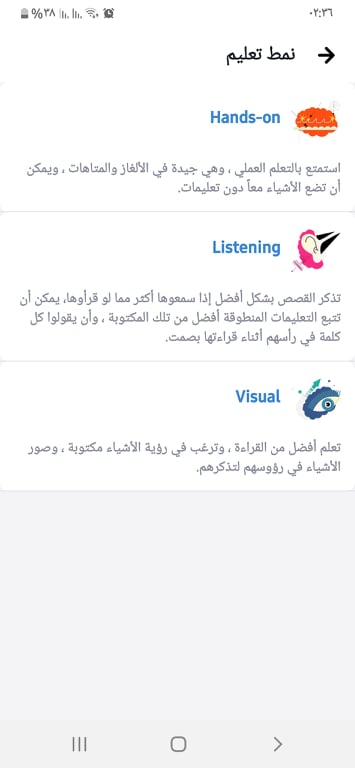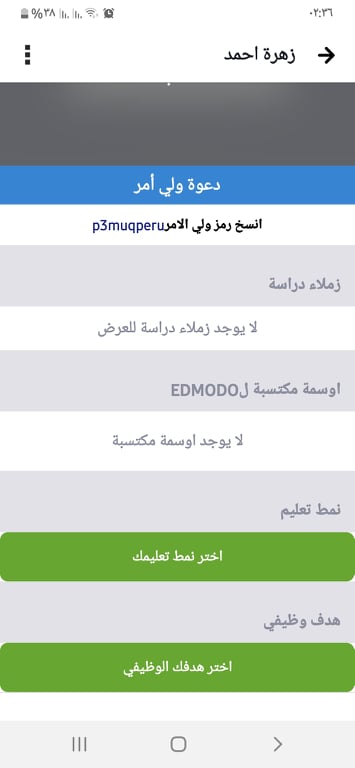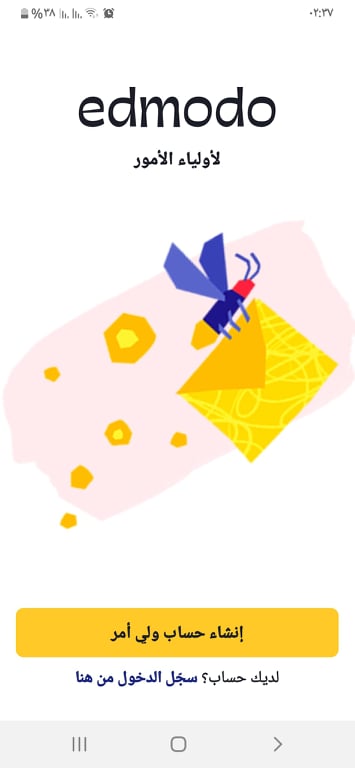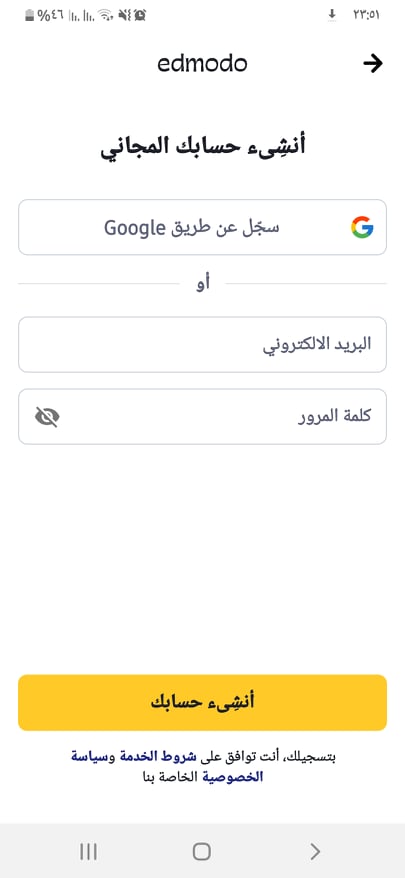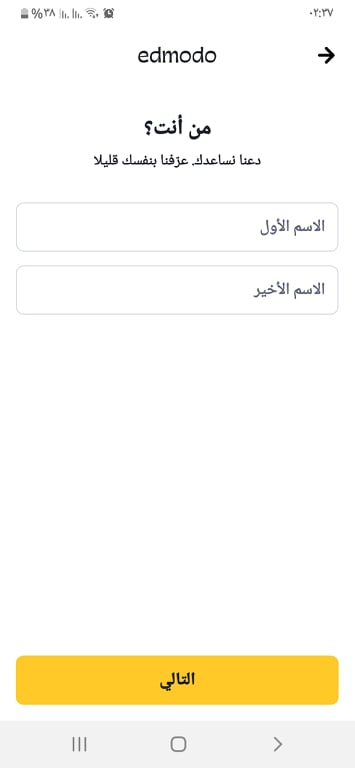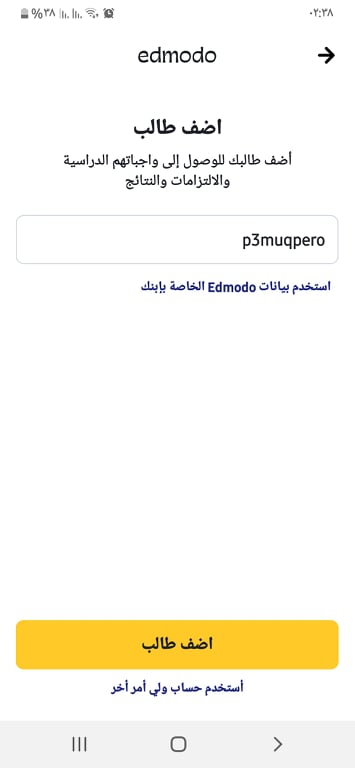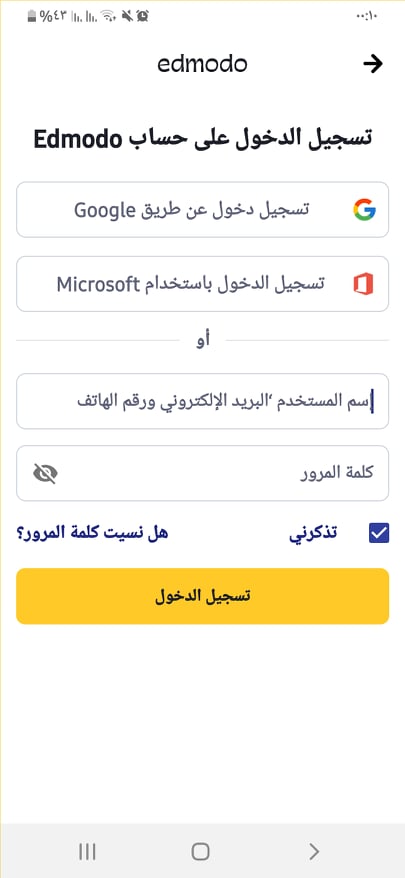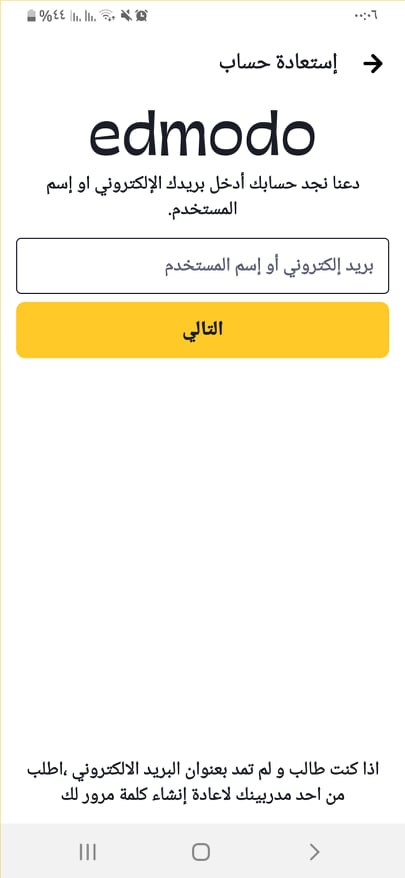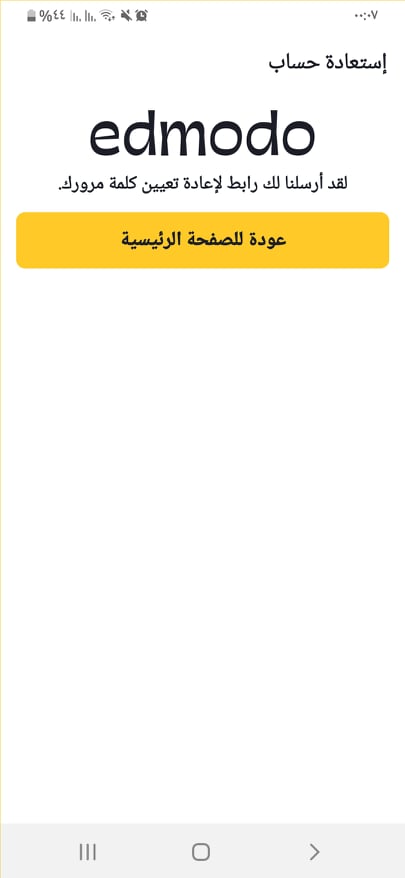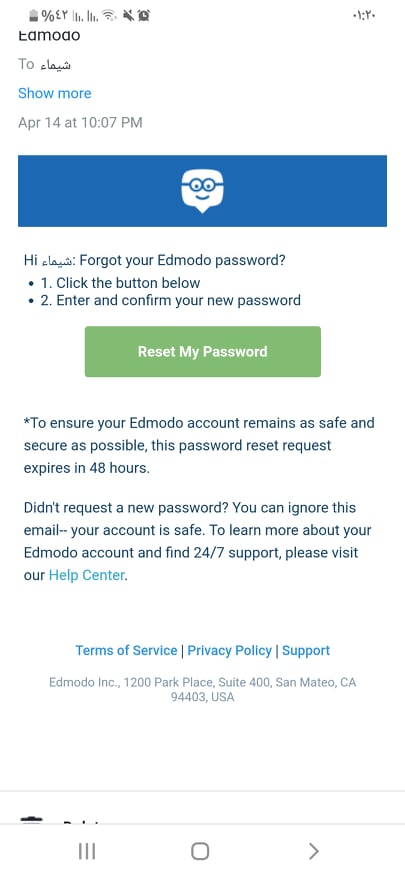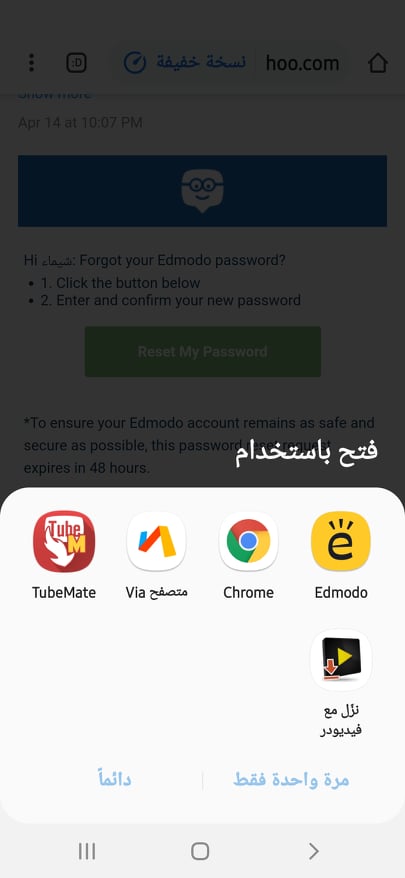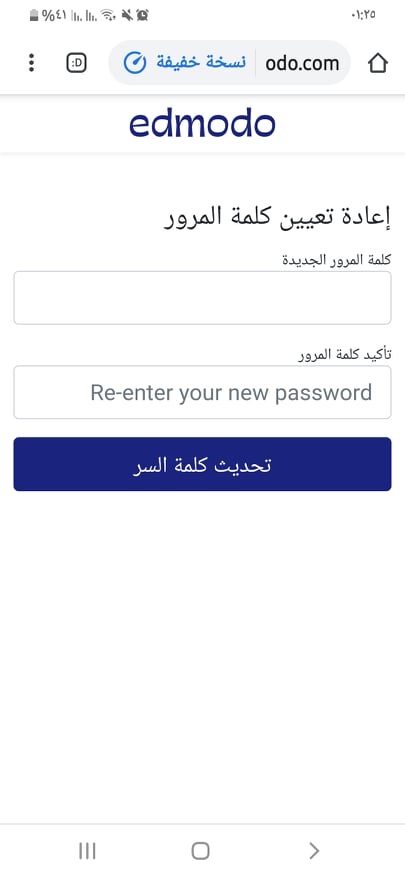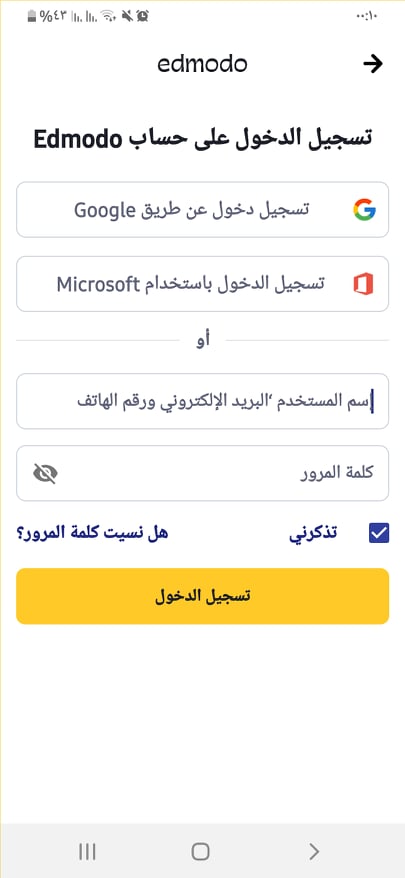ادمودو 2020: Edmodo v10.17.0 | الدليل الكامل، للطالب والمُعلِّم!

الآن يمكنك تحميل تطبيق ادومودو Edmodo v10.17.0 APK لاستكمال نظام التعليم الأون لاين وتقديم مادة البحث للمراحل التعليمية. أطلق وزير التربية والتعليم المصري منصة جديدة؛ وهي منصة ادمودو أو Edmodo في الأيام الأخيرة لمتابعة التعليم المدرسي أو مرحلة ما قبل الجامعة (مرحلتي الإبتدائي، الإعدادي والثانوي) ومعرفة كل ما يتعلق بمشروع البحث الذي سيقدمه الطلاب مقابل الإمتحانات النهائية للتيرم الثاني، ولذلك بسبب ظهور فيروس كورونا المستجد في بعض المدارس، الذي أدى إلى تعطيل الدراسة واستكمالها بشكل أونلاين ولهذا اعتقد البعض بأن هذا النظام لا ينجح خصوصًا لعدم قدرة بعض من أولياء الأمور التعامل مع هذه المنصة، فنحن في موقع مُحمدوفيتش سنعرفكم اليوم في هذه التدوينة كيفية التعامل مع هذا التطبيق أو شرح ادمودو من الألف للياء حتى تستطيع كولي أمر أو معلم أو ربما طالب تنفيذ المهام المطلوبة بكل حرية.
تحميل ادمودو 2020
| إسم التطبيق | Edmodo |
| رقم الإصدار | 10.17.0 |
| آخر تحديث | 2 مايو 2020 |
| حجم البرنامج | 23 ميجابايت |
| المبرمج | Edmodo, Inc |
تحميل منصة ادمودو لأولياء الأمور
تنزيل Edmodo For Parents v3.4.0 [ملف APK]
تحميل Edmodo AskMo
تطبيق ادمودو للتعلم عن بعد [Edmodo]
هو أحد التطبيقات التعليمية التي تساعدك على التواصل بينك وبين طلابك في حالة إذا كنت معلم، أما إذا كنت طالب يتيح لك متابعة شرح المعلمين الخاصين بك، ومتابعة نشاط ابنك لو كنت ولي أمر. فهي إحدى الطرق التي تساهم في تطوير العملية التعليمية في مصر في ظل أزمة تعطيل الدراسة والتي قد تؤدي إلى استكمال العملية في الأعوام القادمة على هذه المنصة بحيث تصبح منصة لشرح الدروس أون لاين فهي تمثل حلقة وصل بين المعلم وولي الأمر وكذلك بين المعلم والطالب وكذلك ولي الأمر والطالب.
فهي تمكنك من شرح ورفع كافة المواد الدراسية المختلفة التي يدرسها الطلاب من شرح نصي كالمستندات على سبيل المثال أو الملفات الصوتية كالتي تعتمد على صيغة MP3 أو MP4. وتمكنك أيضًا من عمل اختبارات أو Quizzes لكي تستطيع أن تعرف مدى قياس أو استيعاب الطلاب لشرحك الأون لاين.
وتيتح لك إرسال رسالة لمعلمك أو ولي أمرك في حالة إذا كنت طالب، وإذا كنت معلم تيتح لك ذلك ولكن للطلاب وأولياء الأمور، كما تدعم مشاركة الفيديوهات الخاصة بك في حالة إذا كان لديك قناة على اليوتيوب، فهي تشبه تطبيق الفيسبوك من حيث مشاركة المنشورات والإعجاب أو الرد عليها. وتسمح لك بترتيب الواجبات المنزلية وإعطاء الأمر لتنفيذها من قبل الطالب، وكولي أمر تسمح لك بمتابعة الدرجات التي سيحصل أو حصل عليها ابنك في امتحانات الشهور السابقة واللاحقة.
وفي حالة استخدام لتطبيق Edmodo AskMo يمكنك لمرة أو جلسة واحدة مجانًا عند إدخال لكود ASKMO أما بعد ذلك فيمكنك الاشتراك فيه لكي تستطيع أن تسأل معلمينك على أي سؤال تريده في المناهج الدراسية.
شرح Edmodo (للمعلم)
- قم بتحميل التطبيق على هاتفك.
- بعد التحميل، سيظهر لك هذا الشكل:
- اضغط على انشيء حساب مجاني.
- بعد الضغط على إنشاء حساب، ستظهر لك هذه الصورة:
- ستختار في هذه الصورة المعلم.
- بعد اختيار معلم، سيتيح لك إدخال بياناتك الشخصية مثل البريد الإلكتروني، وكلمة سر، ثم اضغط على إنشاء حساب، لكي يظهر لك هذه الصورة:
- عند الضغط على اختر عنوانا:
- بعد اختيار اللقب الخاص بك، استكمل بياناتك.
- بعد الضغط على التالي، سيظهر لك الصورة التالية التي توضح لك إعداد فصل دراسي.
- بعد الضغط على إعداد الفصل الدراسي، سيظهر لك الصورة التالية (كل ما عليك فعله هو إدخال اسم الفصل الدراسي وعن ماذا يدور هذا الفصل من قائمة نطاق الموضوع).
- عند الضغط على نطاق الموضوع سيظهر لك قائمة كل ما عليك هو اختيار مادة الموضوع منها.
- كتابة اسم الفصل في خانة إسم فصل دراسي.
- بعد ذلك سيأتي دور تقييم وهي لها علاقة بالصف الدراسي الذي تستهدفه من خلال إنشائك لهذا الفصل.
- بعد استكمال بيانات الفصل الدراسي الذي قمت بإنشائه، سيعرض لك اختيار اللون للفصل الدراسي.
- بعد ذلك سيظهر لك شكل المجموعات الموجودة في تطبيق الفيسبوك مثل الشكل التالي:
- عند الضغط على علامة الإضافة أو (+) سيمكنك من إنشاء واجب منزلي أو منشور جديد.
- وعند الضغط على الثلاث نقط، سيظهر لك إعدادات الفصل مثل تغيير لون الفصل الدراسي.
- إذا أردت تعديل بيانات الفصل الدراسي التابع لك، فاختار الإعدادات التي تساعدك على التعرف على الرمز الذي سيحتاج إليه طلابك ويمكنك أيضًا تغيير هذا الرمز وكذلك تعديل الملف الشخصي.
- عند الخروج من الفصل الدراسي، سيتيح لك الكثير من إنشاء ملاحظات كالصورة التالية:
- وعند الضغط على الإخطارات سيعرض لك الخاصة بالنشاط كتسليم الواجبات على سبيل المثال.
- وعند الضغط على الطلبات، سيعرض لك إضافات الطلبة لفصلك.
- أما بالضغط على إكتشف، ستجد مصادر تساعدك كالألعاب التعليمية.
- إذا كنت تريد إرسال رسالة أو ربما استقبال، كل هذا سيظهر في قسم رسائل.
- وعند الضغط على فصول دراسية، ستظهر لك الفصول الحالية التي تقوم بإدارتها أو إنشاء غيرها.
شرح التسجيل في ادمودو (للطالب)
أما في حالة إذا كنت طالب، ولديك الرمز الخاص بكل مادة (فبدون هذا الرمز لم تتمكن من دخول إلى الفصل الدراسي ومعرفة الموضوعات التي تتطلب منك في البحث أو متابعة شرح الدروس التي تُنزل بواسطة المعلمين)، ستستخدم تطبيق المعلم بالتأكيد كما وضحنا أعلاه، وفيما يتعلق باستخدامه كطالب، سنشرح ذلك في السطور التالية:
- بعد تثبيتك للتطبيق على التابلت الخاص بطفلك، قم باختيار طالب من الصورة التالية.
- بعد اختيار طالب، سيعرض لك إدخال بيانات طفلك كالاسم ورمز الفصل الدراسي الخاص بالمعلم، وبعد استكمال البيانات، اضغط على إنشاء حساب.
- بعد الضغط على إنشاء حساب، سيعرض لك صفحة أخرى تستكمل بيانات اسم طفلك وهي متعلقة بالاسم الأول والاسم الآخير.
- بعد إدخال الاسم الأول والاسم الآخير لطفلك، اضغط على التالي.
- سيتيح بعد ذلك تغيير الصورة الشخصية لطفلك حتى يستطيع المعلم إيجاده بسهولة عن طريق هذه الصورة، ثم انقر على تم.
- بعد ذلك سيمكنك إدخال رقم هاتفك أو بريدك الإلكتروني لمتابعة ما يفعله طفلك في التطبيق من نشاط ونشر الواجب المنزلي.
- يمكنك من خلال الإعدادات الخاصة بحساب طفلك الحصول على الرمز الخاص بك كولي أمر وتغيير النمط الذي يستطيع أن يتعلم من خلاله طفلك كالنمط المرئي أو الاستماع.
- يمكنك الحصول على الرمز الخاص بك من الإعدادات الخاصة بحساب طفلك، كالصورة التالية:
شرح التسجيل في Edmodo (ولي الأمر)
يمكنك تثبيت تطبيق ولي الأمر بالضغط على التطبيق الموجود في أعلى هذه المقالة بالتحديد.
- بعد تحميل التطبيق على هاتفك، قم بفتح التطبيق لكي يظهر لك هذا الشكل:
- اضغط على إنشاء حساب ولي أمر.
- بعد تسجيل بريدك الإلكتروني وكلمة المرور، اضغط على أنشىء حسابك.
- بعد الضغط على التالي، سيظهر لك هذه الصورة:
- وهي متعلقة بإدخال الرمز الخاص بطفلك الذي ستقوم بالحصول عليه من خلال الإعدادات الخاصة بحساب طفلك.
- بعد ذلك اضغط على اضف طالب، ومن ثم سيظهر الحساب الخاص بك الذي يمكنك من رؤية الرسائل التي تصل إليك من معلم طفلك أو بالأحرى متابعة نشاط طفلك.
استرجاع كلمة سر ادمودو
في حالة عدم تذكر كلمة السر أو بالأحرى نسيان هذه الكلمة المهمة جدًا، عليك اتباع الخطوات التالية لكي تستطيع أن تسترجع إلى حسابك بكل سهولة.
- قبل أي شيء عليك الضغط على كلمة هل نسيت كلمة المرور؟ حتى تستطيع أن تقوم بإدخال البريد الإلكتروني الخاص بك.
- بعد الضغط على هل نسيت كلمة المرور؟ سيظهر لك هذا الشكل:
- كل ما عليك فعله هو إدخال البريد الإلكتروني الخاص بك، ومن ثم اضغط على التالي.
- وهنا عليك الرجوع إلى البريد الإلكتروني الخاص بك، والوصول إلى الرسالة الخاصة بالتطبيق، كالشكل التالي:
- كل ما عليك فعله هو الضغط على Reset My Password لكي تستطيع أن تكوّن كلمة سر أو مرور جديدة، ولكن انتبه في هذه الخطوة التالية:
- عليك في هذه الخطوة بالتحديد اختيار متصفح جوجل، بسبب عند اختيارك للتطبيق لم تستطع تكوين كلمة مرور جديدة.
- بعد اختيار المتصفح، سيعرض لك هذه الصورة:
- بعد تكوين كلمة سر جديدة وإعادة تكرارها في خانة تأكيد كلمة المرور، اضغط على تحديث كلمة السر.
- بعد تحديث كلمة السر، سيظهر لك الصورة التالية التي توضح تسجيل بريدك الإلكتروني وكلمة السر الجديدة حتى تستطيع أن تدخل على حسابك مرة أخرى.